Azure Explorer for IntelliJ を使用して Redis Cache を管理する
Azure Toolkit for IntelliJ の一部である Azure Explorer は、IntelliJ IDE 内から Azure アカウントの Redis Cache を管理するための使いやすいソリューションを Java 開発者に提供します。
前提条件
- サポートされている Java Development Kit (JDK)。 Azure での開発時に使用可能な JDK の詳細については、「Java の Azure および Azure Stack に関するサポート」 を参照してください。
- IntelliJ IDEA の Ultimate または Community エディション。
- Azure Toolkit for IntelliJ。 詳細については、Azure Toolkit for IntelliJ のインストールに関するページをご覧ください。 また、Azure Toolkit for IntelliJ 用の自分の Azure アカウントにサインインする必要があります。 詳細については、「Azure Toolkit for IntelliJ のサインイン手順」をご覧ください。
Azure Explorer のツール ウィンドウの表示
Azure Explorer のツール ウィンドウが IntelliJ に表示されていない場合は、[View (ビュー)]、[Tool Windows (ツール ウィンドウ)]、[Azure Explorer] の順にクリックします。
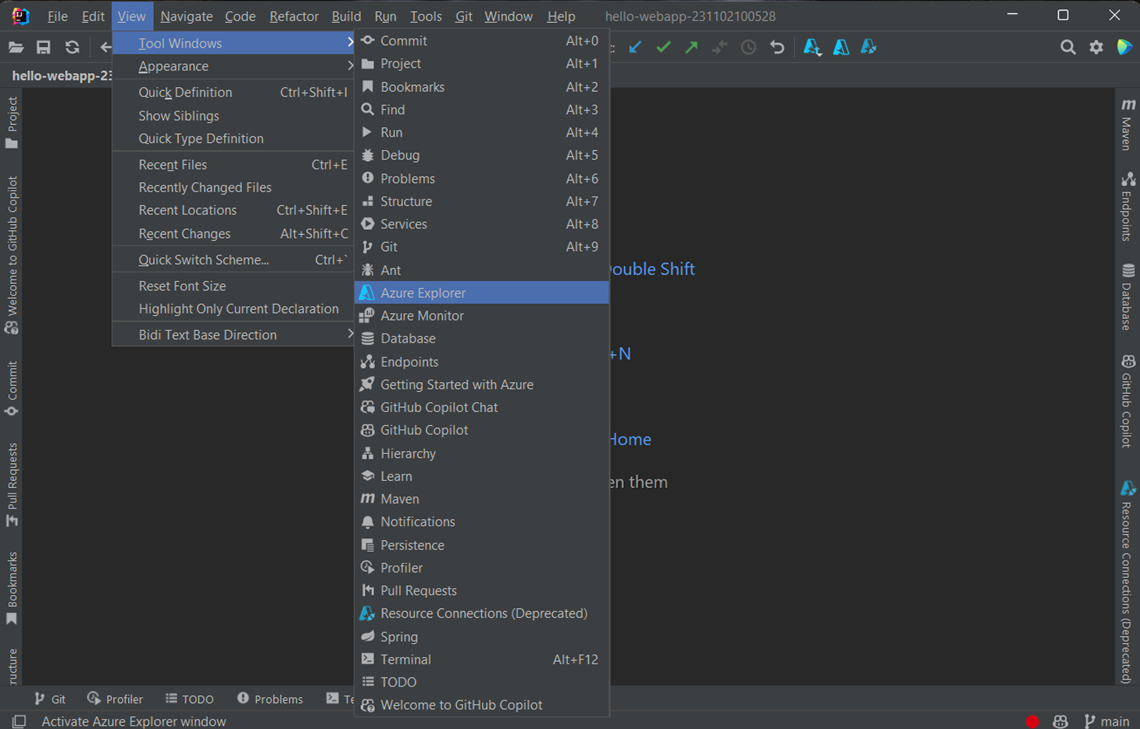
IntelliJ を使用して Redis Cache を作成する
次の手順では、Azure Explorer を使って Redis Cache を作成する方法を説明します。
「Azure Toolkit for IntelliJ のサインイン手順」を使用して Azure アカウントにサインインします。
Azure Explorer ツール ウィンドウで、[Azure] ノードを展開し、[Redis Cache] を右クリックして、[作成] をクリックします。
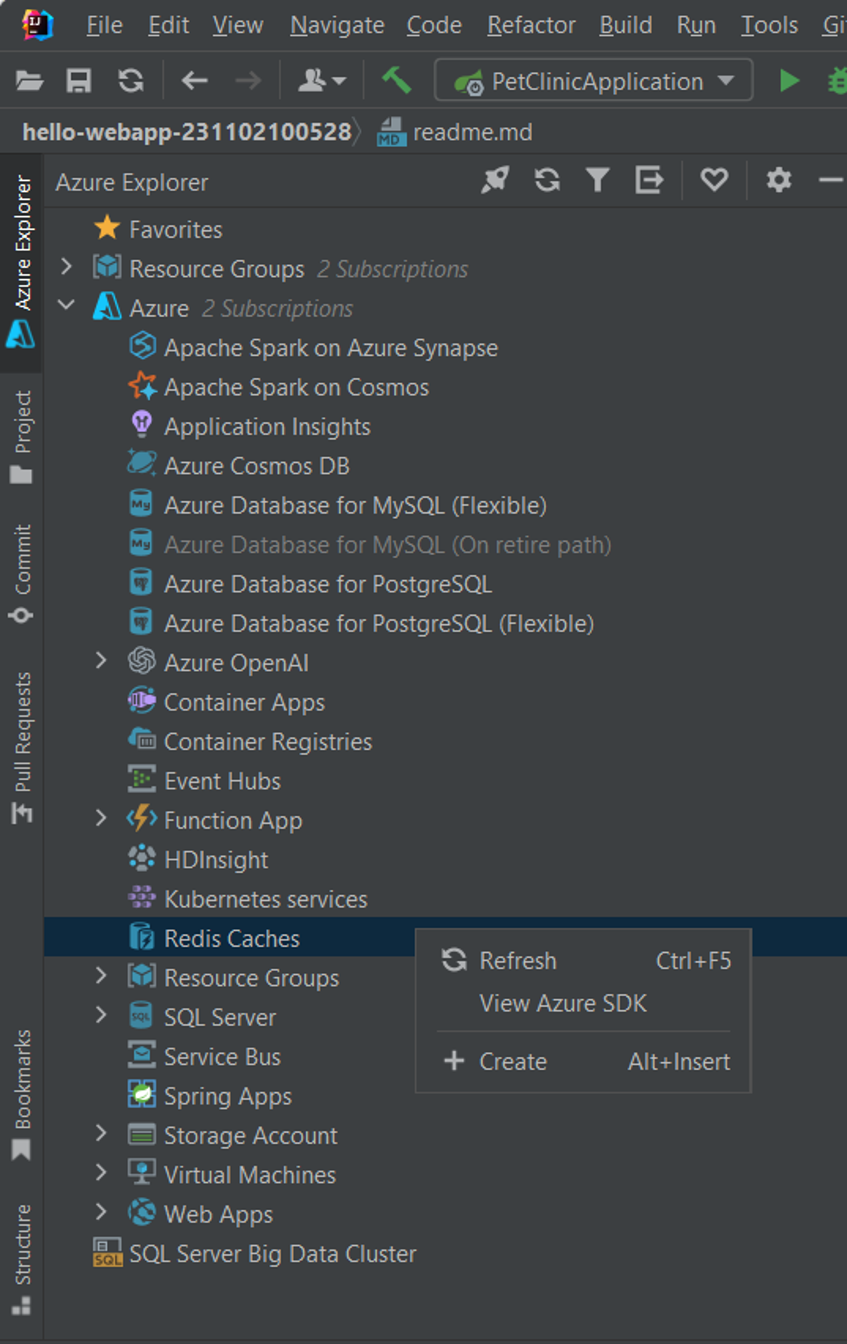
[Azure Cache for Redis を作成する] ダイアログ ボックスが表示されたら、次のオプションを指定します。
Basic:
[サブスクリプション]: 新しい Redis Cache に使う Azure サブスクリプションを指定します。
[リソース グループ]: Redis Cache 用のリソース グループを指定します。 次のいずれかのオプションを選択してください。
[新規作成]: 新しいリソース グループを作成することを指定し、+ をクリックして終了します。
[既存のものを使用]: Azure アカウントに関連付けられているリソース グループのドロップダウン リストから選択することを指定します。
インスタンスの詳細:
[DNS 名]: 新しい Redis Cache の DNS サブドメインを指定します。この名前は、".redis.cache.windows.net" の前に付加されます (例: wingtiptoys.redis.cache.windows.net)。
[場所]: Redis Cache を作成する場所を指定します (例: 米国西部)。
[価格レベル]: Redis Cache が使用する価格レベルを指定します。 この設定により、クライアント接続の数が決まります。 詳しくは、「Redis Cache の価格」をご覧ください。
[非 TLS ポート]: Redis Cache で TLS 以外の接続を許可するかどうかを指定します。 既定では、TLS 以外のポートは無効になっています。 詳細については、「Azure Cache for Redis 管理に関するよくあるご質問」を参照してください。
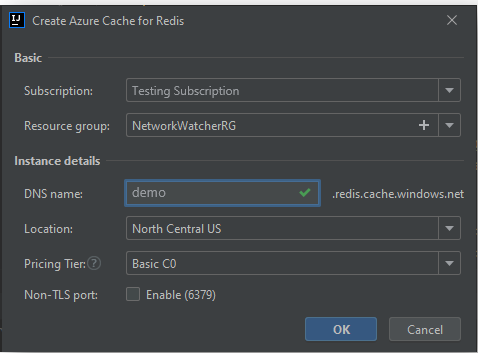
Redis Cache のすべての設定を指定したら、[OK] をクリックします。
Redis Cache が作成されて、Azure Explorer に表示されます。
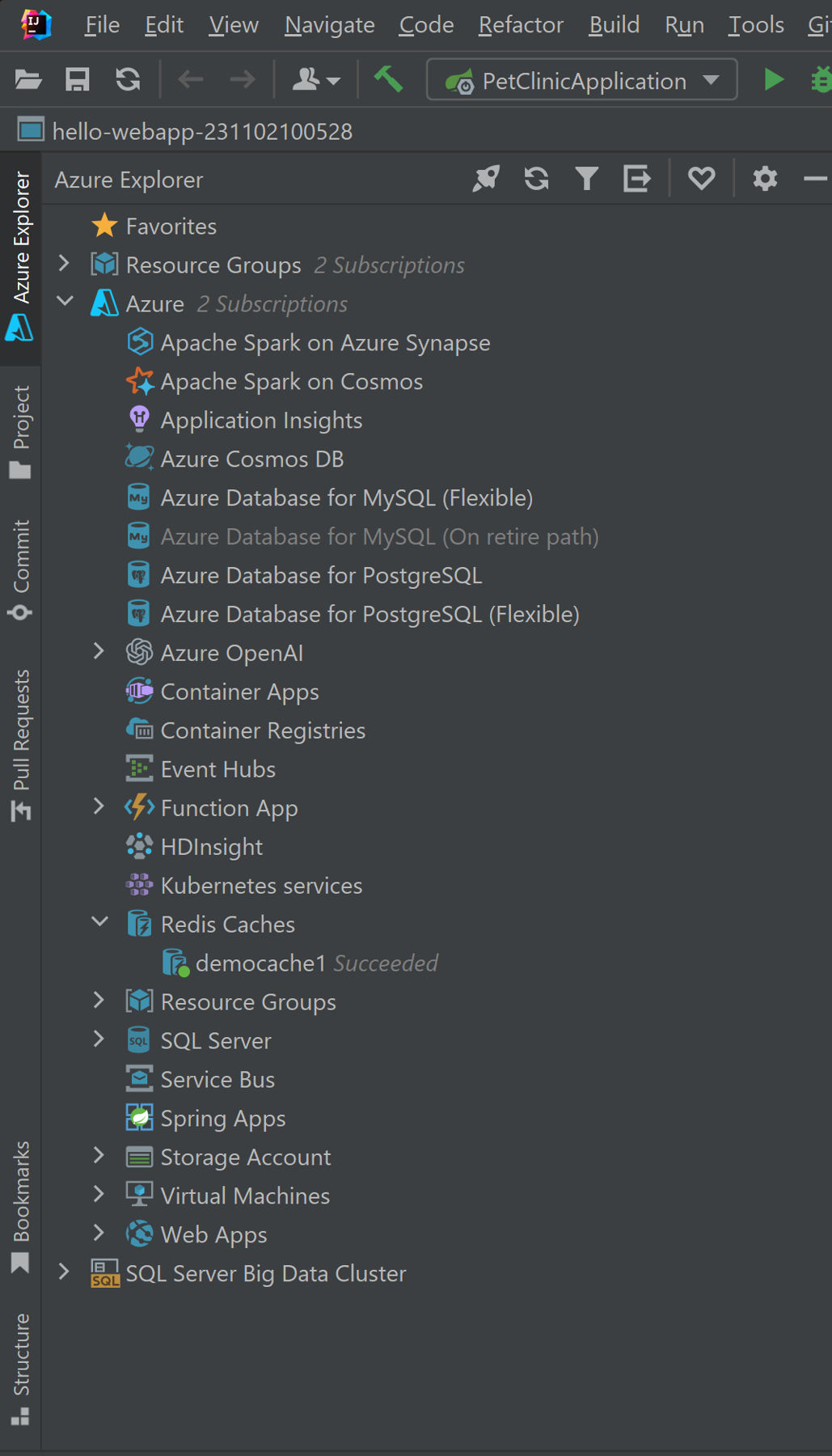
Note
Azure Redis Cache の設定の構成について詳しくは、「Azure Redis Cache の構成方法」をご覧ください。
IntelliJ で Redis Cache のプロパティを表示する
Azure Explorer で Redis Cache を右クリックし、[プロパティの表示] をクリックします。
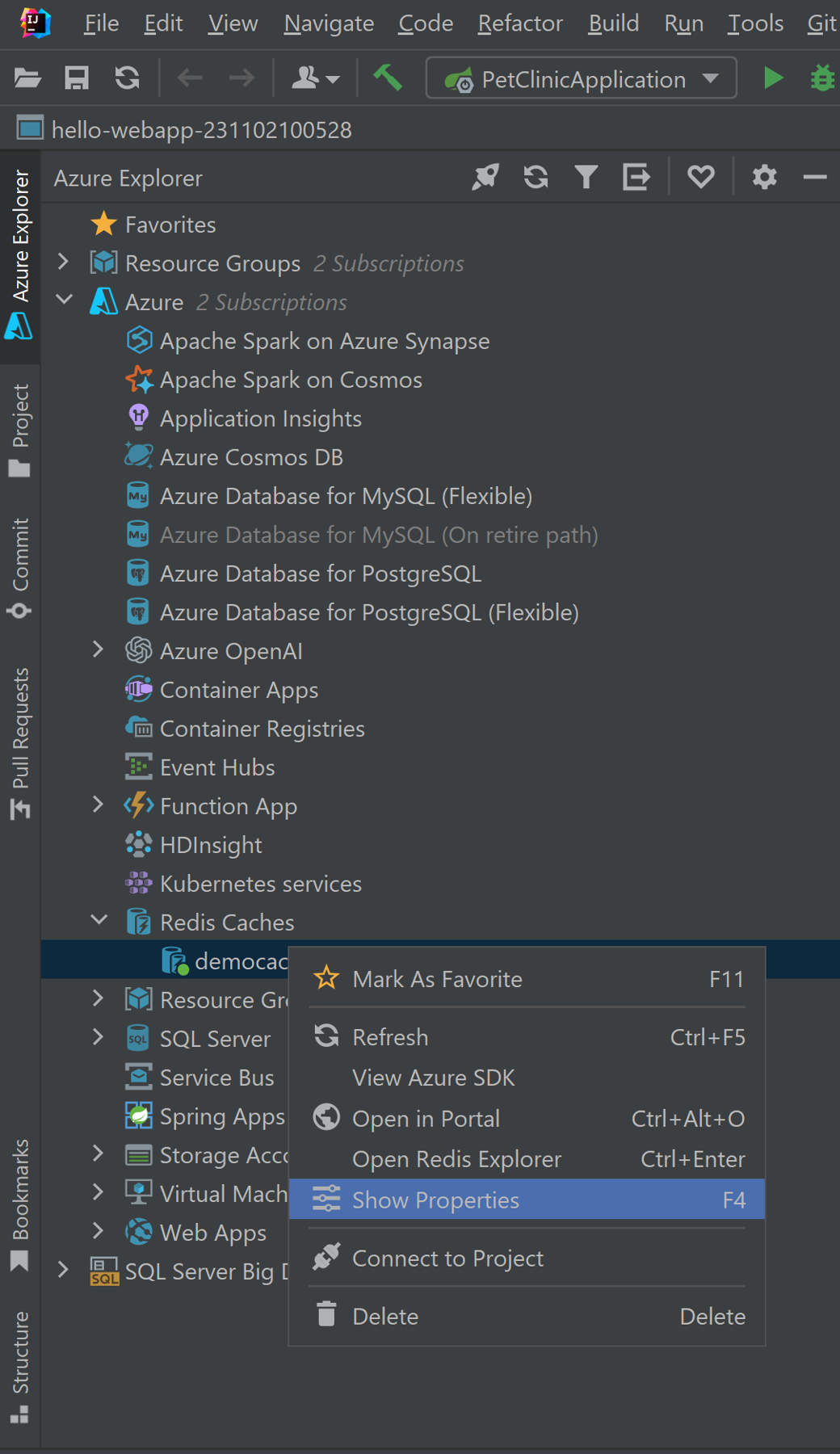
Azure Explorer で、Redis Cache のプロパティが表示されます。

IntelliJ を使用して Redis Cache を削除する
Azure Explorer で Redis Cache を右クリックし、[削除] をクリックします。
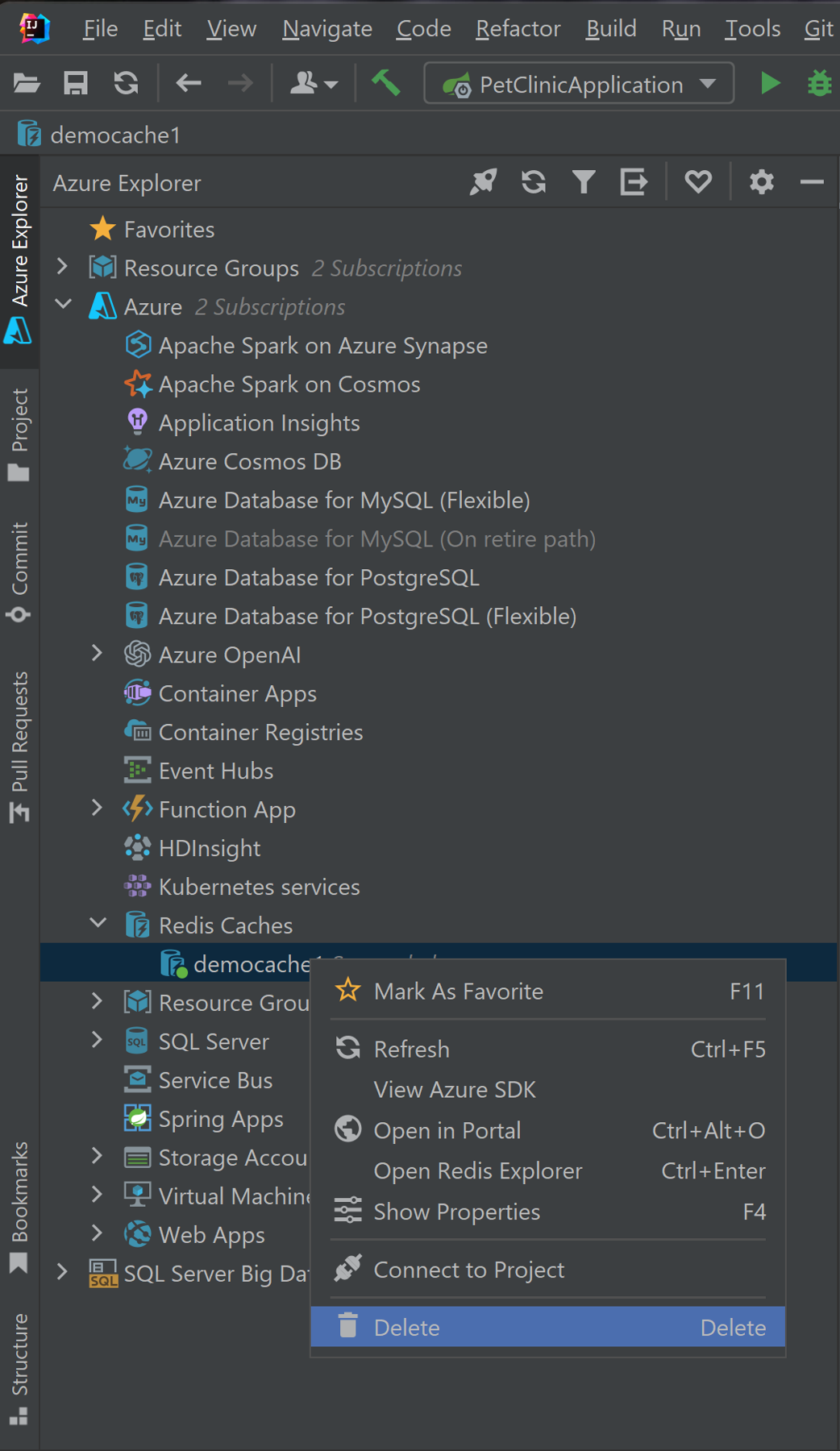
Redis Cache の削除を確認するメッセージが表示されたら、[はい] をクリックします。
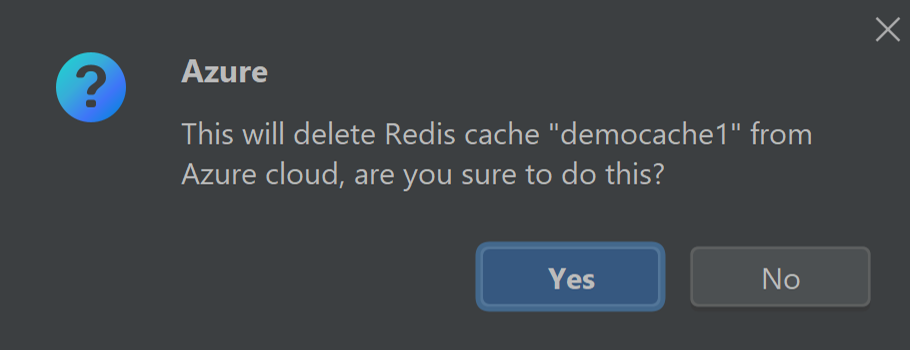
次のステップ
Azure Redis Cache、構成設定、および価格について詳しくは、次のリンクをご覧ください。
バグを報告したり、新機能を要求したりするには、GitHub リポジトリで問題を作成するか、タグ azure-java-tools を使用して Stack Overflow に関する質問をします。
Azure での Java の使用方法の詳細については、以下のリンクを参照してください。
フィードバック
以下は間もなく提供いたします。2024 年を通じて、コンテンツのフィードバック メカニズムとして GitHub の issue を段階的に廃止し、新しいフィードバック システムに置き換えます。 詳細については、「https://aka.ms/ContentUserFeedback」を参照してください。
フィードバックの送信と表示